Não adianta! Para ser um bom diretor de arte ou designer (embora exista uma diferença entre os dois), você precisa entender de manipulação de imagens. Não estou falando apenas de mexer com iluminação, contraste e cores. Estou falando sobre parar de usar a Quick Selection Tool desesperadamente, achando que em algum momento a magia do Photoshop vai acertar exatamente o que você precisa extrair de uma imagem.
A verdade dói, eu sei.

Não força esse recorte que ele vai sair ruim, cara.
PEN TOOL
Uma das melhores ferramentas no Photoshop. Além de criar shapes, você também consegue delimitar as áreas de onde quer recortar a sua imagem. Eu diria que é a principal ferramenta para fazer este procedimento, porque você estará guardando o seu corte na aba Paths e poderá alterá-lo depois se for necessário. Trabalhar através da Pen Tool torna o seu recorte mais preciso, pois você tem total controle de angulações e tamanhos. Selecione a ferramenta (P) e comece! Se quiser criar curvas, é necessário clicar no ponto anterior com a tecla alt pressionada, para que haja continuidade. Ao terminar o formato, ainda com a Pen Tool ativa, use o botão direito do mouse e escolha Make Selection para ter a sua seleção. Simples, fácil e perfeito, né?
Se ainda houverem dúvidas, clique aqui para ver um tutorial completo.
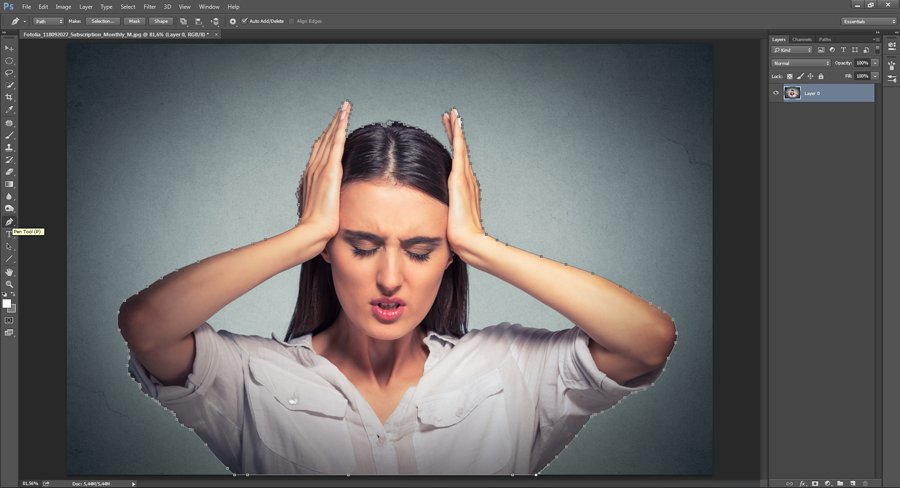
Dor de cabeça pra tirar a moça daí? A Pen Tool resolve!
QUICK MASK
Uma outra maravilha. Usando a Quick Mask, você pode literalmente pintar a sua seleção. Pintou errado? Dá pra apagar também. É ideal para recorte de formas irregulares, ou para capturar a seleção com alguns detalhes. Acessá-la é muito fácil: clique no botão abaixo do seu padrão de cor, ou pressione Q. Feito isto, use a ferramenta Brush (B) e comece a criar a sua seleção, podendo-a corrigir com a Eraser (E) a qualquer momento. Acabou? É só pressionar o botão abaixo das cores, novamente, para ver a sua seleção… que estará inversa. Use o atalho Ctrl + Shift + I para colocar a seleção de forma correta.
Pode conferir mais informações sobre o método, neste tutorial.

A lâmpada não é vermelha, esse é só o efeito da máscara para seleção.
O TEMIDO CORTE DE CABELOS
No Photoshop, o seu corte de cabelo não dá pra mandar na régua, mas tem outros jeitos. Abaixo você pode conferir três super tutoriais que, se não mudarem a sua vida, vão no mínimo deixar os modelos naturais nas peças que criar.
Esse é o primeiro! Veja o segundo clicando aqui. O terceiro? Três pulinhos, quatro palmas e clica aqui pra acessar.
Plus:
Mais do que tudo, o principal é ter imagens boas, bonitas e de alta resolução. Ninguém merece recorte serrilhado, por favor.
Dá uma olhada na Fotolia da Adobe! Do que precisar, vai encontrar o melhor.
Imagens do artigo: Fotolia



